最近是不是你也遇到了这样的烦恼?在使用Skype进行视频通话时,突然发现通知声音不见了!这可真是让人头疼啊。别急,今天就来帮你解决这个问题,让你重新享受Skype带来的便捷沟通。
问题分析:Skype通知没声音的原因
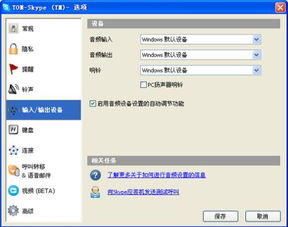
首先,我们来分析一下为什么会出现Skype通知没声音的情况。根据网络上的资料,主要有以下几个原因:
1. 系统音量设置问题:有时候,可能是你的电脑或手机音量设置出了问题,导致Skype通知声音被静音了。
2. Skype软件设置:Skype软件本身可能存在一些设置问题,比如通知声音被关闭了。
3. 驱动程序问题:电脑或手机的音频驱动程序可能出现了问题,导致声音无法正常播放。
解决方法一:检查系统音量设置
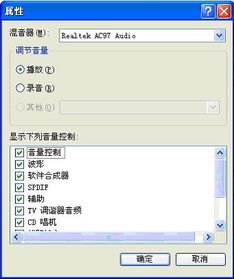
第一步,打开你的电脑或手机,找到音量调节按钮。在Windows系统中,通常在任务栏的最右端有一个小喇叭图标,点击它就可以调整音量。
1. 检查系统音量:确保系统音量不是静音状态。
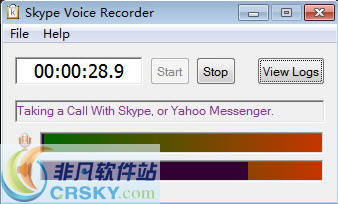
2. 检查Skype音量:在音量调节窗口中,找到Skype的音量调节条,确保它没有被静音。
如果以上步骤都无法解决问题,那么我们可以尝试以下方法:
解决方法二:调整Skype软件设置
1. 打开Skype:首先,确保Skype软件已经打开。
2. 设置通知:点击Skype界面左上角的“设置”按钮,然后选择“通知”。
3. 调整通知声音:在通知设置中,找到“通知声音”选项,确保它没有被关闭。
如果以上步骤仍然无法解决问题,那么我们可以尝试以下方法:
解决方法三:检查音频驱动程序
1. 打开设备管理器:在Windows系统中,按下“Windows + X”键,然后选择“设备管理器”。
2. 检查音频设备:在设备管理器中,找到“声音、视频和游戏控制器”类别,展开它。
3. 更新驱动程序:右键点击你的音频设备,选择“更新驱动程序软件”。
如果以上步骤都无法解决问题,那么我们可以尝试以下方法:
解决方法四:重置Skype软件
1. 关闭Skype:首先,确保Skype软件已经关闭。
2. 删除Skype文件夹:在Windows系统中,找到Skype的安装路径,通常是C:\\Program Files (x86)\\Skype\\,然后删除Skype文件夹。
3. 重新安装Skype:从官方网站下载Skype安装程序,然后重新安装。
通过以上方法,相信你已经成功解决了Skype通知没声音的问题。不过,如果在尝试以上方法后仍然无法解决问题,那么可能需要联系Skype客服寻求帮助了。
希望这篇文章能帮助你解决Skype通知没声音的烦恼,让你重新享受Skype带来的便捷沟通。如果你还有其他问题,欢迎在评论区留言,我会尽力为你解答。
